Якщо ви власник Apple Watch, ви знаєте, що Apple розміщує цифрову корону на правій стороні самого пристрою. Принаймні, за замовчуванням.
Здебільшого Apple, ймовірно, пішла з цим дизайнерським рішенням, щоб імітувати те, як налаштовані справжні годинники. Таким чином, користувачі, які переходять з аналогового годинника на Apple Watch, знайдуть пристрій знайомим і зручним у використанні.
Але те, що Apple Watch виходить із коробки таким чином, не означає, що ви повинні дотримуватися цього.
Насправді, є інший спосіб носити Apple Watch, який може мати власний набір переваг.
Зміст
- Схожі статті
- Що таке зворотна орієнтація корони?
-
Деякі з потенційних переваг зміни орієнтації Apple Watch
- Ергономіка краща
- Це може зробити ваш голос чіткішим
- Це пом’якшить випадкові активації Siri
- Чи є якісь мінуси?
-
Як налаштувати зворотну орієнтацію коронки на Apple Watch
- Змініть орієнтацію Apple Watch за допомогою програми Watch!
-
Прощальна записка
- Схожі повідомлення:
Схожі статті
- Як використовувати ярлики Siri на пристроях iOS та Apple Watch
- Apple Watch Music або подкасти не працюють? Як виправити
- Налаштуйте подвійну SIM або eSIM на Apple Watch!
- Як використовувати Spotify на Apple Watch
Що таке зворотна орієнтація корони?

Спосіб, згаданий вище, відомий як «зворотна орієнтація корони». Але це не його офіційна назва, оскільки Apple не визнає це на жодному зі своїх сайтів чи пакувальних матеріалів.
Цю назву вперше придумав розробник додатків і веб-сайтів Крейг Хокенберрі, який, ймовірно, був першим користувачем, який широко розкрив альтернативний варіант носіння.
В основному, зворотна орієнтація корони – це саме те, як це звучить. Замість того, щоб цифрова корона була у верхньому правому куті годинника, вона буде в нижньому лівому куті.
Це може здатися не таким, ніби це приносить вам багато користі, але з цим є певні переваги.
Деякі з потенційних переваг зміни орієнтації Apple Watch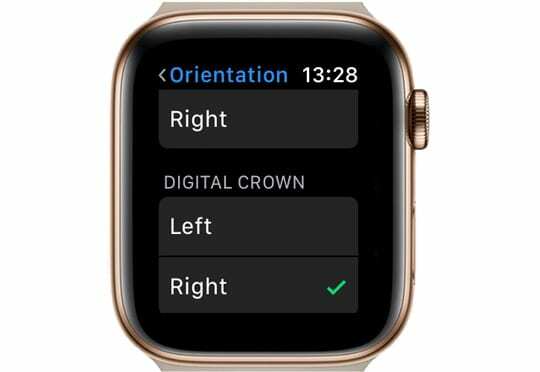
Зміна орієнтації цифрової корони на вашому Apple Watch – це не лише естетична зміна. І не хвилюйтеся, ваш екран і програми не будуть перевернуті.
Ось лише кілька переваг, про які повідомляють користувачі, які повертають коронку.
Ергономіка краща
Коли Хокенберрі вперше написав про так звану орієнтацію «зворотної корони», він помітив, що відбулася позитивна ергономічна зміна.
Деякі користувачі вважають, що природне положення Apple Watch є дещо незручним, тому пальці або великі пальці потрібно розміщувати та використовувати неприродно. 
При зворотній орієнтації коронки ви, природно, захочете використовувати великий палець, щоб активувати та прокручувати цифрову корону. Інший палець використовується для стабільності і може швидко натискати й прокручувати на самому дисплеї, не відриваючи великий палець від коронки.
Це може зробити ваш голос чіткішим
Через те, як розташовані зовнішні елементи Apple Watch, перевернувши його, вбудований мікрофон може наблизитися до вашого рота.
Це благо для розпізнавання голосових команд Siri. Але це також може підвищити вашу чіткість під час використання Apple Watch для телефонних дзвінків або інших заходів, пов’язаних з аудіо.
Це пом’якшить випадкові активації Siri
Деякі користувачі, особливо ті, хто займається фізичною роботою, можуть ненавмисно активувати Siri у невідповідний час. 
Ось де ця зворотна орієнтація може стати в нагоді. Якщо цифрову корону перевернути на правий бік, менше шансів, що її випадково натиснуть.
Чи є якісь мінуси?
За словами користувачів, які використовують зворотну орієнтацію коронки, недоліків насправді небагато. Але є пара, на яку варто звернути увагу.
Наприклад, багато додатків очікують, що Digital Crown буде у верхньому правому куті — і покаже вам індикатори прокручування та інші елементи інтерфейсу, які відображають це.
Тим не менш, це відносно незначне зауваження, яке насправді не порушує угоду. І Apple завжди може виправити це в майбутньому патчі watchOS.
Як налаштувати зворотну орієнтацію коронки на Apple Watch
Якщо вас цікавить зворотна орієнтація корони на цьому етапі, ви можете спробувати самі. Це досить легко зробити.
- Відкрийте програму Watch на підключеному iPhone
- Торкніться Загальне
- Знайдіть і торкніться «Орієнтація годинника».

На цьому етапі ви побачите параметри орієнтації зап’ястя.
Але ви також знайдете маловживану опцію, щоб встановити, на якій стороні Цифрова корона увімкнено.
Більшість користувачів ігнорують або не знають про цю опцію, але саме так ви налаштуєте свій Apple Watch на «зворотну орієнтацію».
Для зворотної орієнтації:
- Виберіть Digital Crown на лівій стороні, якщо ви носите її на правому зап’ясті

- Виберіть Digital Crown on Right Side, якщо ви зазвичай носите її на лівому зап’ясті
Якщо ви не змінюєте зап’ястя, залиште вибір зап’ястя в спокої.
Звичайно, вам також потрібно буде перевернути годинник, знявши ремінець і зібравши його «назад».
Змініть орієнтацію Apple Watch за допомогою програми Watch!
Вам навіть не потрібно використовувати годинник, щоб внести цю зміну. Просто відкрийте додаток Watch.
- Торкніться Загальні
- Торкніться «Орієнтація годинника».
- Змініть цифрову корону на ліву або праву сторону.
- Знайдіть галочку, щоб перевірити налаштування
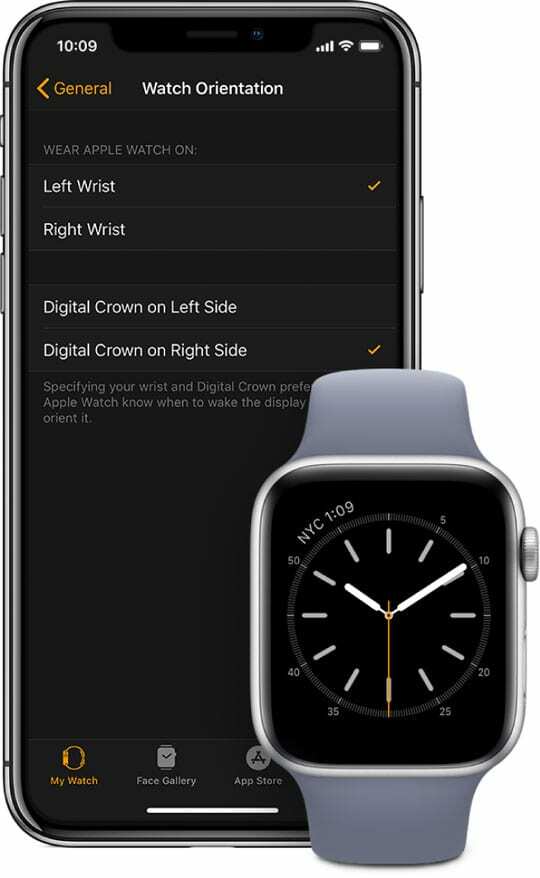
- Знайдіть галочку, щоб перевірити налаштування
Прощальна записка
Майте на увазі, що вам, ймовірно, знадобиться деякий час, щоб звикнути до змінених позицій. Але не здавайся відразу за воріт. Дайте кілька днів і перевірте, чи покращився ваш Apple Watch.
Для багатьох людей це буде. Але, на щастя для тих, хто не є фанатами, дуже легко повернути Apple Watch до стандартної орієнтації заводної головки.

Майк — вільний журналіст із Сан-Дієго, Каліфорнія.
Хоча він в основному висвітлює Apple і споживчі технології, він має попередній досвід написання публікацій про громадську безпеку, місцеве самоврядування та освіту для різних видань.
Він носив чимало капелюхів у сфері журналістики, включаючи письменника, редактора та дизайнера новин.